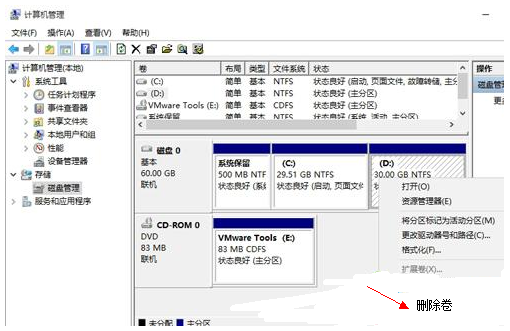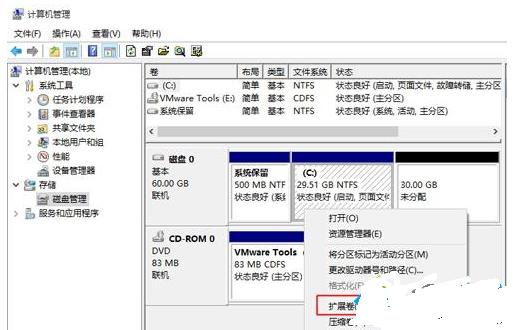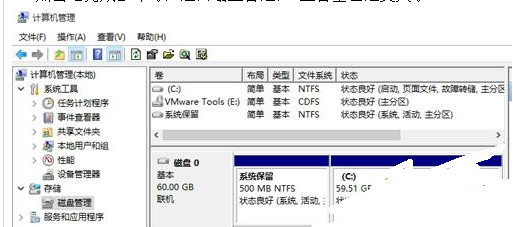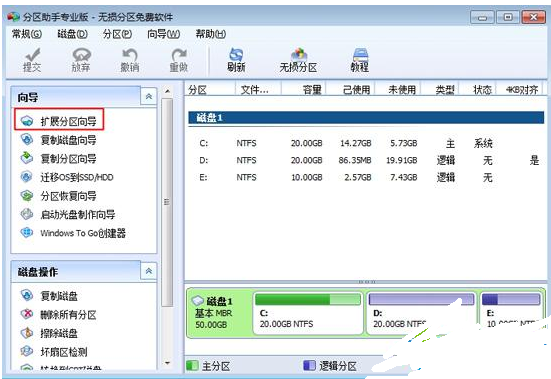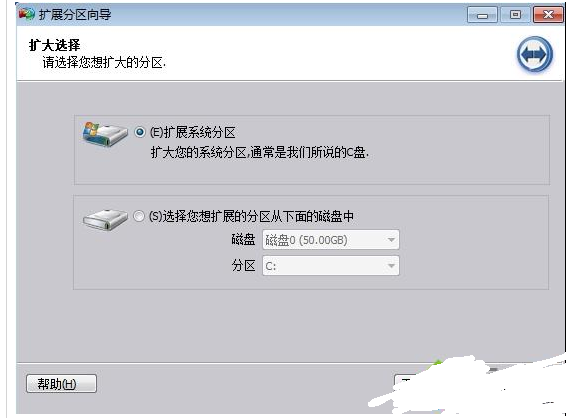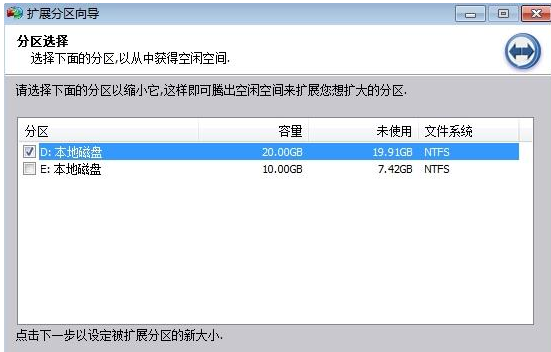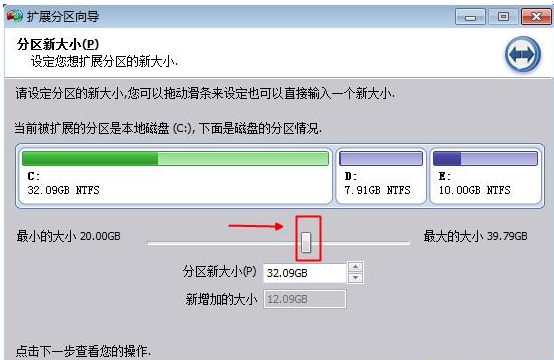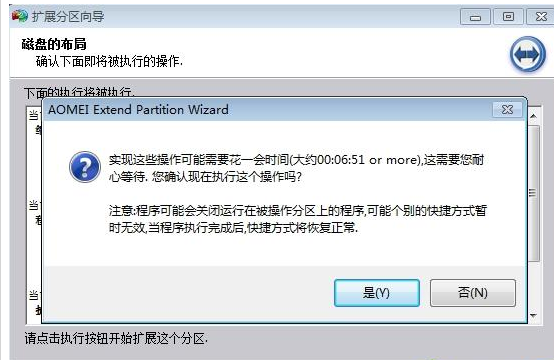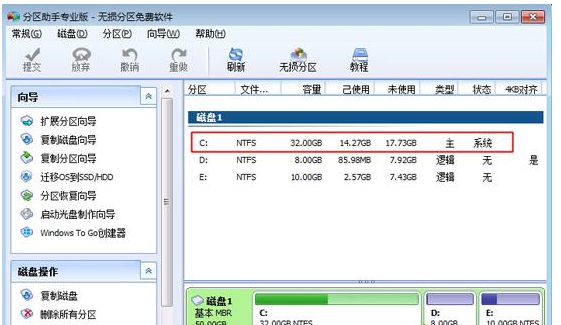Win10电脑怎么把D盘空间分给C盘
2022-02-18
系统教程
来自:
未知